电脑开机后网络连接慢?用这些方法轻松解决!
开机之后,网络连接速度很慢,这事儿特别让人头疼,而且还可能对工作和娱乐产生影响呢。为啥会出现这种情况呢?这里面的原因可不少。比如说,驱动太旧了呀,网络配置出岔子了呀,甚至可能是系统方面有毛病。您先别着急,这篇文章会给您一些既简单又实用的办法,能让您的网络速度像飞起来一样快。

一、检查系统中的启动项和后台程序
有些时候,启动项或者后台程序会把过多的系统资源给占用了,这样一来,网络连接就变得很慢。就拿开机的时候来说吧,不少应用程序会在后台自动运行,这就让系统的响应速度慢下来了。
解决方法:
想要查看那些不必要的启动项并禁用它们吗?那你可以按下Ctrl + Shift + Esc组合键来打开任务管理器,然后找到其中的“启动”标签就好啦。
使用系统优化工具,定期清理不必要的缓存和文件。
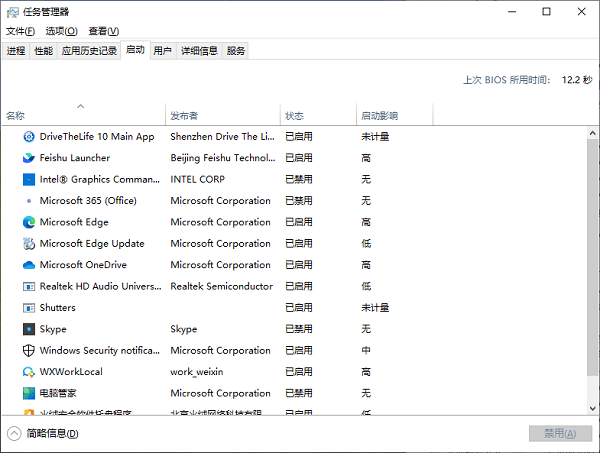
二、更新网络适配器驱动
网络适配器驱动程序要是过时或者损坏了,这往往是网络连接速度慢的另一个常见因素。驱动程序一旦过时,网络性能就可能变差,在有些情况下,连接还会变得不稳定呢。比如说,你正开着好几个网页查资料或者在看视频的时候,网络突然就卡了,这很可能就是驱动程序出问题的一种表现。
要是您不知道怎么更新网络适配器的驱动,或者觉得更新操作太麻烦的话,不妨试一下驱动人生这个软件。驱动人生能自动为您更新全部的驱动程序,让网络适配器和别的硬件一直处在最佳性能状态,这样就能提升您上网的感受啦。就好比您的电脑硬件是一个团队,驱动程序就是指挥这个团队工作的指令,要是指令老旧或者不合适,这个团队的工作效率就低,上网体验就不好。而驱动人生就像是一个智能的指令更新员,能保证这些指令一直是最新、最适合的。
把驱动人生打开,接着点击“立即扫描”,这样的话,软件就会自动检测网卡驱动有没有缺失,或者是否得进行更新。
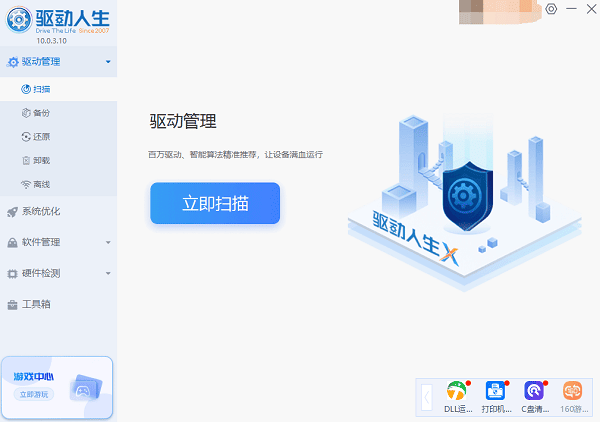
扫描之后,找出无线网卡驱动,接着点击“升级驱动”,这时驱动人生就会自动把最匹配的驱动程序给您下载好并且安装上。
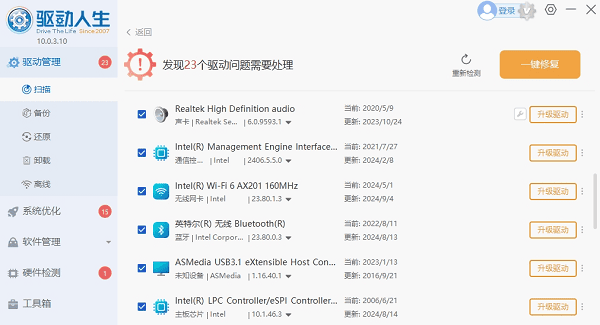
更新后重启电脑,看看网络连接是否恢复正常。
三、修改网络设置
网络配置要是不对的话,网络连接的速度就可能会很慢。那怎么让网络变快呢?咱们可以调整一些设置呀,这样网络速度就能得到改善啦。
解决方法:
先打开“控制面板”,接着进入“网络和共享中心”,再点开“更改适配器设置”。然后,在当前网络连接上点击右键,选取“属性”。之后,双击“Internet协议版本4 (TCP/IPv4)”,这样就能对DNS服务器地址进行修改了。
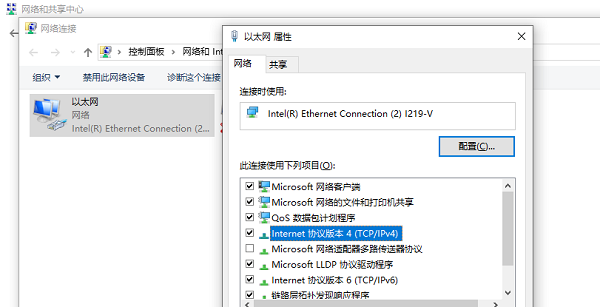
四、检查操作系统的更新和修复
操作系统要是有漏洞,或者存在损坏的文件,这也会让网络连接的速度变慢呢。您得保证自己的操作系统是最新版的,而且系统文件都没有损坏。
解决方法:
要更新操作系统的话,就打开“设置”,再进入“更新和安全”,接着点击“Windows更新”,然后检查有没有最新的系统更新,要是有就把它安装上。
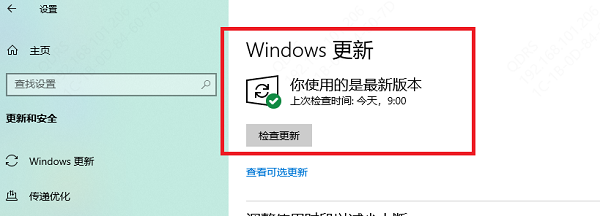
要修复系统文件的话,可以利用Windows系统自带的“系统文件检查工具”,用它来扫描并且修复那些有损坏情况的系统文件。怎么操作呢?首先打开命令提示符,注意得用管理员身份运行,接着输入“sfc /scannow”,然后就等着扫描还有修复的工作结束就行啦。
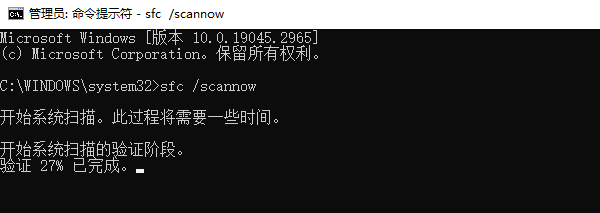
电脑开机后,网络连接慢怎么办呢?上面就给大家讲了些解决的法子,希望能帮到你哟。要是碰到网卡、显卡、蓝牙或者声卡这些驱动方面的问题呀,你可以去下载一个“驱动人生”来检测和修复。这“驱动人生”可厉害啦,它不光能检测修复这些问题,还能用来下载驱动、安装驱动,就连驱动备份也不在话下呢,在安装驱动的时候特别灵活。





